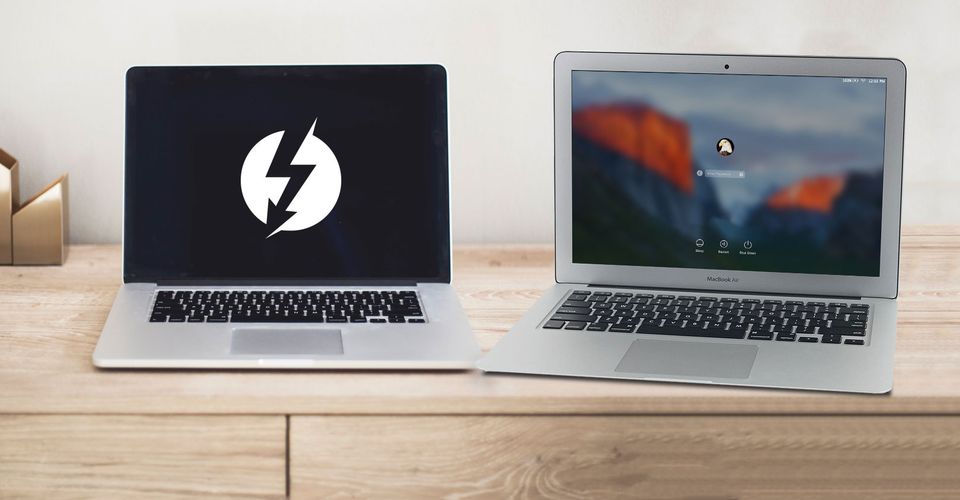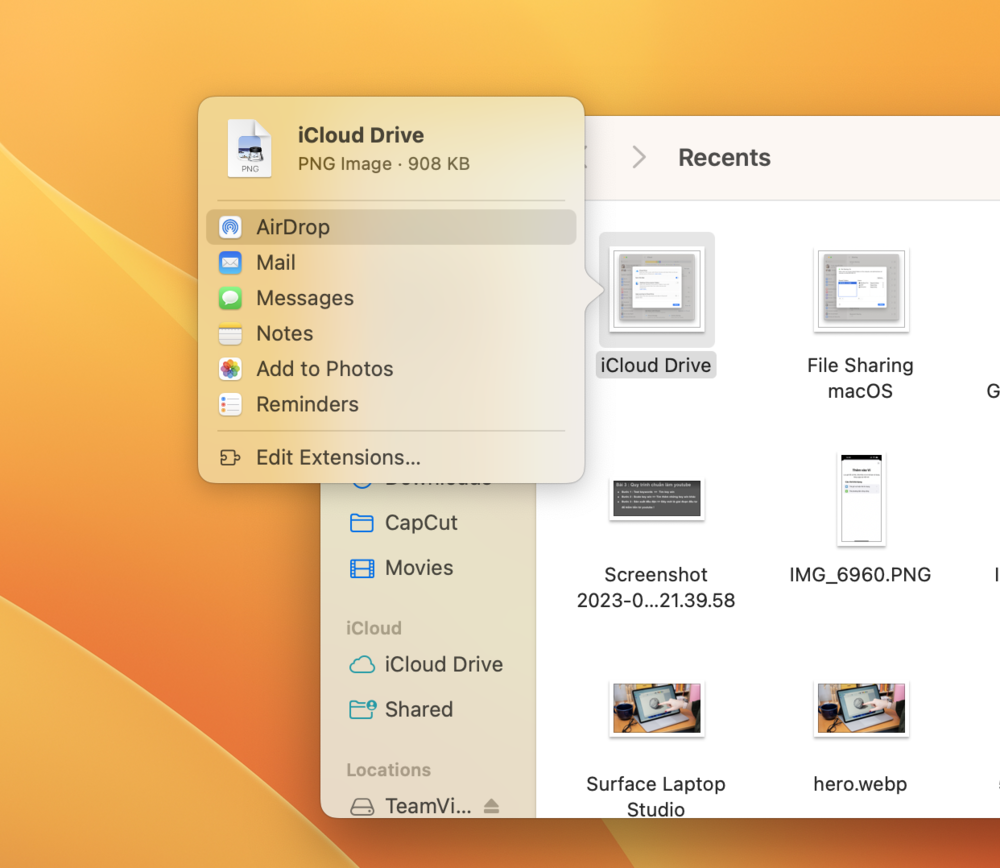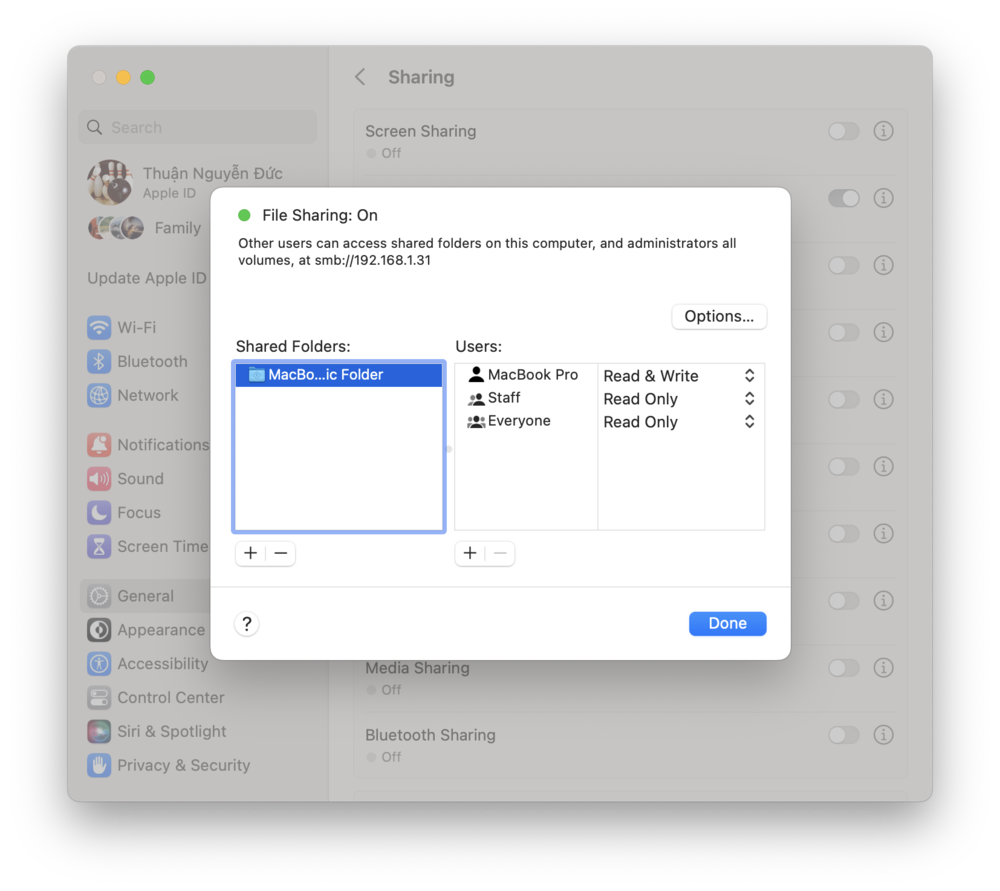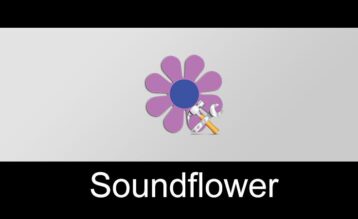Có rất nhiều cách để chia sẻ các file giữa hai máy Mac với nhau, từ đơn giản cho đến phức tạp và đây là những cách bạn có thể thực hiện.
Mục lục
Sử dụng AirDrop để gửi file không dây
Đây là cách đơn giản nhất hiện nay để bạn gửi file giữa hai thiết bị của Apple, chứ không chỉ riêng máy Mac. Để thực hiện bạn cần đặt hai thiết bị ở cạnh nhau trong vòng 9 mét và cả hai đều đã bật Bluetooth lẫn WIFI.
Cả hai thiết bị không nhất thiết phải sử dụng chung kết nối WIFI, và bạn cần tắt tính năng ‘Block all incoming connections’ bên trong cài đặt Firewall (Settings > Network > Firewall > Firewall (Bật) > Options)
Để sử dụng AirDrop bạn chỉ cần tìm đếm file mà bạn cần chia sẻ, chuột phải và chọn Share> AirDrop sau đó tìm đến thiết bị nhận, bạn cũng có thể kéo và thả file mà không phải cần làm đúng trình tự trên, sau khi gửi và đã nhận được, các file của bạn sẽ nằm tại mục Downloads trên máy Mac bên trong ứng dụng Finder.
Thỉnh thoảng bạn cũng cần phải đảm bảo chế độ AirDrop đã bật dành cho Everyone (Mọi người) để có thể tìm thấy và chia sẻ file. AirDrop cũng có thể bị ảnh hưởng nếu như bạn đang bật VPN, và điều chắc chắn là để gửi file qua AirDrop cần phải bật Bluetooth và WIFI.
Chia sẻ thư mục thông qua mạng
Bạn cũng có thể thiết lập chia sẻ một thư mục nào đó trên máy Mac của bạn để bất cứ người dùng nào cũng có thể truy cập, miễn là cùng kết nối mạng. Việc này sẽ phụ thuộc chủ yếu vào kết nối mạng của bạn mà việc đồng bộ file có thể nhanh hoặc chậm, và file sẽ chỉ nằm trên máy tính của người chia sẻ.
Để thiết lập, Settings > General > Sharing > File Sharing > (i) chọn thư mục cần chia sẻ. Ngoài ra trong cài đặt này cũng bao gồm các quyền cho thư mục.
Sử dụng iCloud Drive
Nếu như các file của bạn được lưu trữ trên iCloud hoặc bạn còn nhiều không gian bộ nhớ iCloud có thể thiết lập tại mục Settings > iCloud > iCloud Drive > Desktop & Documents folders.
Khi bạn bật tính năng này lên toàn bộ các file của máy Mac bên trong thư mục Desktop & Documents đều sẽ được đồng bộ lên iCloud, và khi đăng nhập iCloud trên thiết bị khác sẽ đồng bộ toàn bộ sang. Ngoài ra bạn hoàn toàn có thể truy cập các file của mình ngay cả trên iPhone và những thiết bị khác bằng cách sử dụng trình duyệt web tại iCloud.com
Sử dụng các dịch vụ lưu trữ trực tuyến
iCloud là một trong giải pháp ưu tiên do được tối ưu hoá dành cho người dùng trong hệ sinh thái của Apple, nhưng nếu bạn đang sử dụng các dịch vụ khác như Google, OneDrive, Dropbox thì cũng là một cách để chia sẻ các file của mình. Với các dịch vụ online này việc chia sẻ các file kích thước nhỏ sẽ khá nhanh chóng và tiện lợi, còn với các file kích thước lên đến hàng chục GB thì sẽ cần đường truyền mạng tốt và ổn định.
Sử dụng bộ nhớ ngoài, USB/SSD
Thỉnh thoảng các giải pháp truyền thống vẫn là sự lựa chọn, với những file kích thước lớn thì các bộ nhớ vật lí vẫn luôn là sự lựa chọn hàng đầu do có tốc độ nhanh và sử dụng đơn giản. Tuy nhiên bạn sẽ cần có bộ nhớ vật lí như là USB hoặc SSD, nhưng cũng cần phải đảm bảo bộ nhớ của bạn đủ để chứa file, và SSD sẽ có tốc độ nhanh hơn so với USB.
Những chiếc MacBook hiện đại đều đã chuyển sang sử dụng USB-C, nên sẽ cần đúng loại USB-C hoặc thông qua bộ chuyển đổi từ USB-C qua USB-A để có thể kết nối được.
Sử dụng Target Disk Mode để truyền file
Target Disk Mode là một trong những giải pháp lâu đời để chuyển file giữa những chiếc máy Mac, bạn có thể chuyển file qua lại giữa hai máy Mac với một sợi cáp duy nhất. Chức năng này sẽ cực kì hữu dụng đối với những thiết bị không thể khởi động macOS bình thường.
Bạn chỉ cần kết nối hai máy Mac với nhau bằng dây Thunderbolt, sau đó một trong hai máy sẽ cần tắt nguồn hoàn toàn, đè & giữ phím ‘T’ và bấm nút nguồn để khởi động. Lúc náy máy sẽ tự động vào chế độ Targer Disk Mode và bạn có thể thao tác trên máy còn lại.
Trên những thiết bị sử dụng Apple Silicon, tính năng trên có tên gọi khác là “Share Disk”. Bạn sẽ cần kết nối hai máy Mac với nhau bằng cáp USB-C nếu là chuẩn Thunberbolt thì sẽ có tốc độ cao hơn (40Gbps), tắt máy Mac mà bạn muốn truy cập. Bấm và giữ nút nguồn đến khi hiện nút Options.
Sau khi vào Recovery > Utilities > Share Disk > chọn ổ đĩa và bấm Start Sharing. Trên máy Mac còn lại bạn có thể tìm thấy ổ đĩa trên tại mục Network và tiến hành truy cập ổ đĩa của máy.